| [개요] 1. 교통카드 결제 앱(티머니, 혹은 캐시비)을 설치한다. 2. 결제 앱(티머니)에 교통카드 기능이 있는 신용카드를 등록한다. 3. 삼성페이에서 교통카드 결제 앱(티머니)를 등록한다. 4. 대중교통에서 결제 시 : NFC 기능 활성화 |
[참조1] 스마트워치로 대중교통(버스 & 지하철) 이용하기
[참조2] 스마트폰(NFC 기능)으로 신용카드 결제하기
[동영상 예정] youtube 솔숲카페 @pineforestwind
요즘, 현금이나 신용카드 휴대가 많이 불편해지고 있습니다. 삼성 갤럭시 폰에서는 삼성페이 앱을 이용해서 신용카드를 등록해 놓고 스마트폰만 있으면, 원하는 신용카드로 결제가 가능합니다. 극히, 몇 군데의 주차장 자동결제 시스템 정도만 제외하고는 대부분의 업체(가게, 주차장, 주유소 등)에서 삼성페이에 등록된 신용카드로 결제하는 것이 보편화 되고 있습니다.
저도 (현금이나 신용카드 없이) 핸드폰만 들고 외출한 지가 꽤 오래되었습니다. 대중교통 결제는 삼성페이로만 되지 않습니다. 이제 대중교통 요금을 핸드폰으로 결제하는 방법을 알아봅니다.
[세부 사용 방법]
1. 교통카드 앱을 설치합니다.
교통카드 앱에는 티머니와 캐시비가 있습니다. 스마트워치로 결제를 연동하기 위해서는 티머니가 좋습니다.
(캐시비는 별도로 스마트워치용 앱이 없어서, 확인해보지 않았습니다.)
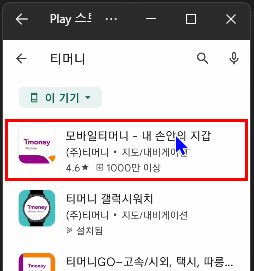
1) Play스토어에서 티머니를 다운받아, 설치합니다.
2) 설치가 끝나면 앱을 실행합니다.
3) 여러 권한 설정을 해주시구요.
4) 본인 인증 절차를 마무리합니다.
5) 간편번호(6자리)를 등록합니다.
6) 티머니 설치가 완료되었습니다. 다음은, 삼성페이와 결제 연동합니다.
2. 삼성페이 앱을 실행합니다.
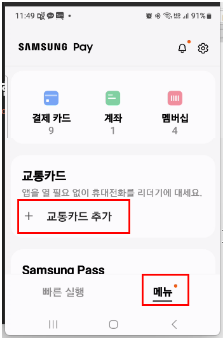
1) 하단 오른쪽 [메뉴]를 선택합니다.
2) [교통카드 추가]를 클릭합니다.
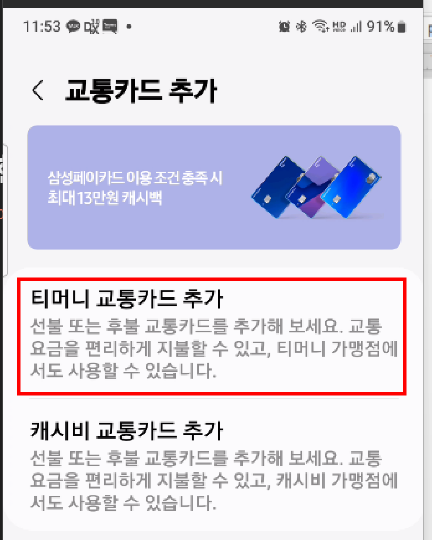
3) [티머니 교통카드 추가]를 선택합니다.
- 소정의 금액을 선불/후불로 지불하는 방식입니다. 후불이 편하니까, [후불]을 선택하겠습니다.
4) 소유하고 있는 신용카드 중, 사용할 카드를 선택합니다.
단, 교통카드 기능을 추가해서 발급받은 신용카드를 선택해야 합니다.
- 그렇게 발급받은 카드는, (주로) 뒷면에 아래와 같이 (후불)교통(카드)라고 적혀 있습니다.

5) 지문인증까지 마치면, [티머니 교통카드추가] 완료 되었습니다.
6) 소득공제 필요하면, 등록합니다.
7) [한도 복원]을 누려면, 자동으로 소정의 금액이 충전됩니다.
3. (버스/지하철) 탑승시 결제 방법
1) 반드시 아래와 같이 가) 설정>연결이나 나) 즐겨찾기에서 NFC 기능이 활성화 되어 있어야 합니다.

가) 설정 > 연결
- 핸드폰 우측상단 설정 > 연결 > NFC 및 비접촉 결제 : ON
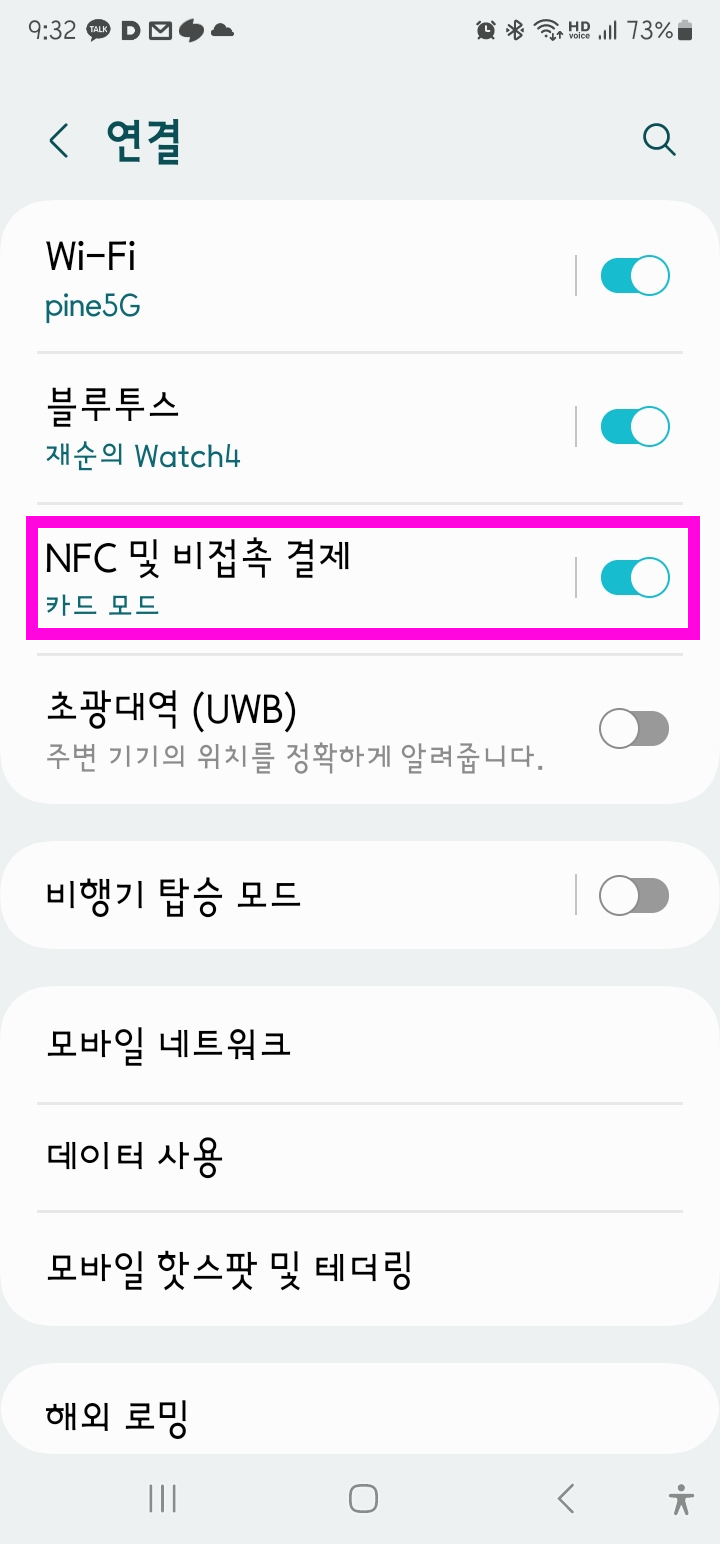
(혹은)
나) 즐겨찾기
- 카드모드 / 기본모드 상관없이 NFC 기능이 활성화 되어 있으면, 사용가능합니다.
| 사용 가능 | 카드 모드 | 기본 모드 |
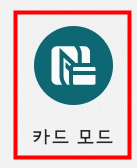 |
 |
|
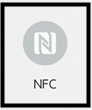 |
||
2) 대중교통 요금 결제 시, 별도로 티머니나 삼성페이 앱을 구동시키지 않아도 됩니다. 화면이 꺼져 있어도 됩니다.
그냥 핸드폰만 결제 단말기 가까이 대면 됩니다.
3) (버스나 지하철 결제 시) 핸드폰 뒷면 중앙 부분을 결제 단말기에 가까이(4 Cm 이내) 태그합니다.

※ 스마트폰의 교통요금 결제와 연동하여, 스마트워치로 결제하는 방법을 다음 장에서 알아보겠습니다.
'Phone' 카테고리의 다른 글
| 핸드폰 (1) 내비게이션 바 : 인증키는 받았는데, 직전 화면 어디로 갔지? (0) | 2023.04.25 |
|---|---|
| Zoom-블루스크린 없이 가상 배경 사용하기 [핸드폰에서] (0) | 2023.03.17 |
| 엑셀 주소록 파일을 핸드폰 연락처로 등록하는 방법 (0) | 2023.03.12 |
| 스마트한 명함, 캠카드! - 폰 속에 명함이 들어왔어요. (0) | 2023.03.01 |
| 스마트폰(NFC 기능)으로 신용카드 결제하기 - 휴대폰 속에 신용카드가 들어왔어요! (2) | 2023.02.22 |